Aggiornato il 07/03/2025 • Archiviato in: Recupera e ripara video • Soluzioni comprovate
Le schede video e le schede grafiche sono componenti tecnologiche progettate per gestire l'output di video e immagini sul dispositivo. Tuttavia, esistono diverse cause che possono portare a errori nell'hardware video e nelle schede grafiche. Di conseguenza, è possibile che si verifichino vari problemi di riproduzione video, come video a scatti e balbuzie, crash regolari del driver, schermo nero e molti altri problemi. In questo post verranno illustrati i modi migliori per risolvere gli errori dell'hardware video e della scheda grafica.
L'hardware video, noto anche come scheda video, è una delle parti più importanti del computer. Qualsiasi malfunzionamento dell'hardware video può influire sulle prestazioni del computer, rovinando l'esperienza di visione dei video e rallentando le attività che richiedono grafica 3D.
Per hardware video o scheda video si intende un pezzo di hardware del computer di forma rettangolare con diversi punti di contatto sul lato inferiore. Inoltre, ha una o più porte sul lato progettate per il collegamento a display video e altre applicazioni.
Le schede video con una sola porta sono progettate per collegarsi a un monitor standard, mentre le schede avanzate possono disporre di più porte per collegarsi a diverse sorgenti di uscita, come televisori e monitor. Tablet, laptop e smartphone dispongono di schede video, anche se sono più piccole e spesso non sono sostituibili.
Tecnicamente, una scheda video e una scheda grafica si riferiscono alla stessa cosa, ovvero sono schede di espansione progettate per produrre immagini e video in uscita e trasmetterli al dispositivo di visualizzazione.
Non sorprende che questi termini siano usati in modo intercambiabile per indicare la parte hardware video di un computer che produce informazioni visive e le invia allo schermo. In breve, le schede video e le schede grafiche sono progettate per gestire l'elaborazione dei dati visivi visualizzati sullo schermo del dispositivo.
Le schede video sono disponibili in diversi formati, tra cui PCI, AGP e PCI express. Ma il formato PCI express tende a comunicare con la CPU più rapidamente della maggior parte degli altri formati.
L'hardware video, come qualsiasi altro componente del dispositivo, è soggetto a problemi e difficoltà, soprattutto quando si spinge il dispositivo al limite. Quando ciò accade, può essere un'esperienza frustrante per gli utenti che non hanno una conoscenza adeguata dell'hardware video.
Un errore hardware video si verifica quando la scheda video visualizza alcune informazioni in modo errato. Pertanto, le immagini distorte sono una buona indicazione del fatto che la scheda video è danneggiata o danneggiata.
Esistono vari sintomi che possono indicare chiaramente che l'apparecchiatura video ha un problema. Quindi, se da un lato l'hardware video può migliorare la velocità dell'elaborazione grafica, dall'altro può risentirne quando richiede un'elaborazione grafica pesante. Per capire se l'apparecchiatura video è difettosa, ecco alcuni sintomi:
Gli errori dell'hardware video possono essere causati da una serie di fattori. Ecco alcune delle cause principali di questo problema :
Come spiegato in precedenza, l'hardware video e la scheda grafica svolgono funzioni simili, pertanto i termini vengono utilizzati in modo intercambiabile. Detto questo, è sempre possibile distinguere tra un errore della scheda grafica e un errore dell'hardware video perché sono unici. Tra questi vi sono i seguenti :
Forse sapete già che ci sono diversi fattori che possono causare il materiale video in Windows. Per questo motivo è difficile individuare il colpevole principale che può causare questo errore. La regola generale per diagnosticare e risolvere il problema è quella di eseguire un processo di eliminazione. Senza perdere tempo, ecco come risolvere l'errore hardware video in Windows :
L'importanza di aggiornare i driver della scheda video non sarà mai sottolineata abbastanza. L'importanza dell'aggiornamento dei driver della scheda video non può essere sopravvalutata. Soprattutto, è in grado di riprodurre video ad alta definizione senza alcuno sforzo. Questo è anche il modo migliore per risolvere i problemi di visualizzazione e di stuttering. Di seguito sono riportati i passaggi per aggiornare i driver del computer :
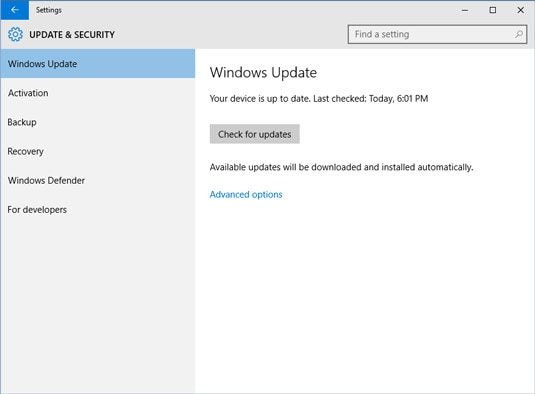
A volte non si riscontrano problemi di visualizzazione. In questo caso, è necessario riparare la scheda grafica disabilitando o abilitando il driver della scheda. È inoltre possibile utilizzare questo metodo per risolvere l'errore della scheda video. Pertanto, per disabilitare il driver della scheda video, procedere come segue :
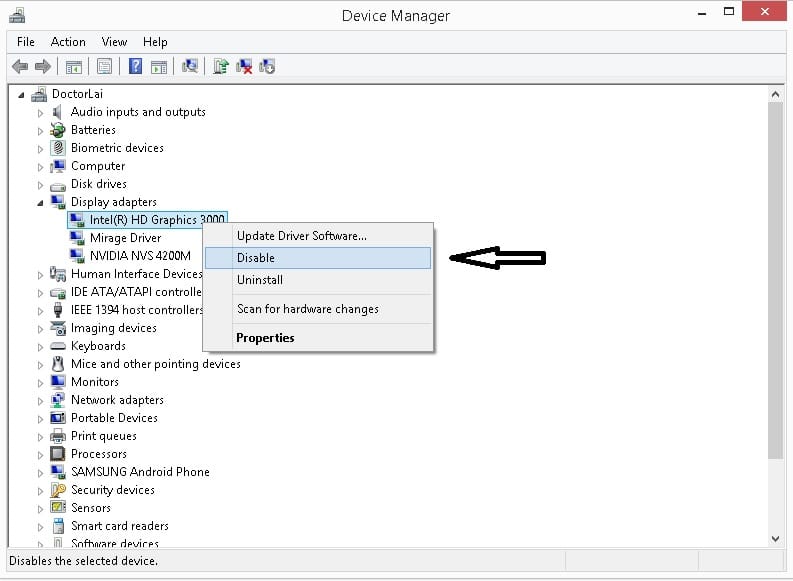
A questo punto è possibile riattivare la scheda grafica accedendo alla Gestione periferiche del computer e procedendo come segue :
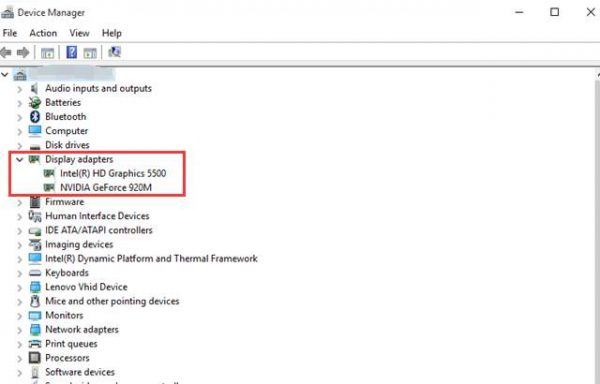
La disinstallazione e la re-installazione dei driver della scheda grafica di solito risolve la maggior parte degli errori dell'hardware video.C Allo stesso modo, può anche risolvere il problema dell'installazione non corretta del driver del display. Windows installa automaticamente i driver durante l'aggiornamento di Windows. Ecco come disinstallare il driver grafico :
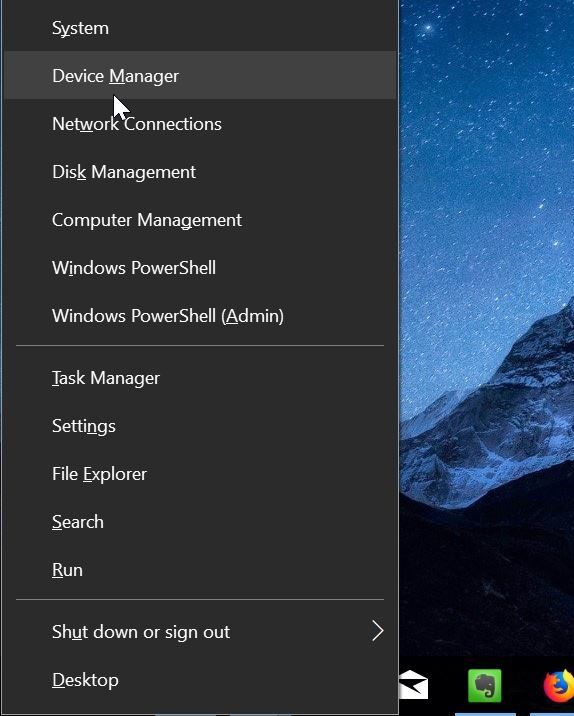
Se la CPU si riscalda dopo un po' o se i video non vengono riprodotti correttamente dopo alcuni minuti, probabilmente la scheda video o la scheda madre si stanno surriscaldando. In questo caso, è necessario dissipare il calore per evitare di danneggiare la scheda video o la scheda madre. Ricordate che il surriscaldamento può causare arresti anomali della scheda video, visualizzazione video corrotta o stuttering. Ecco come affrontare il problema:

Wondershare Repairit Video Repair software è uno strumento di riparazione video testato che gli esperti di recupero dati raccomandano per ripristinare i file video danneggiati e corrotti. Pertanto, se si verificano video sfocati, a scatti o altri problemi di riproduzione video, la soluzione migliore è utilizzare questo software. Può riparare vari formati video ed è facile da usare. In breve, ecco alcune delle caratteristiche uniche di questo strumento :
 Garanzia di Download Sicuro, zero malware
Garanzia di Download Sicuro, zero malware Garanzia di Download Sicuro, zero malware
Garanzia di Download Sicuro, zero malwareIl link per download verrà inviato alla tua email, puoi scaricarlo sul tuo PC or Mac
Questo strumento vanta modalità di riparazione di base e avanzate, che possono essere utilizzate per riparare errori semplici e complessi nei file video. Il processo di riparazione prevede i cinque semplici passaggi illustrati di seguito :
Passo 1. Aggiungere un video danneggiato
Dopo aver scaricato e installato Wondershare Repairit, è possibile avviarlo per aggiungere il video alla schermata iniziale. È possibile caricare i video danneggiati in due modi :

Lo strumento consente di aggiungere una varietà di formati video, come MOV, MP4, M2TS, MKV, MTS, 3GP, AVI e FLV. È anche possibile aggiungere più formati contemporaneamente.
Passo 2. Riparazione dei video danneggiati
Dopo aver caricato i video danneggiati, è possibile fare clic sul pulsante " Ripara " per continuare. Al termine della riparazione, una finestra pop-up chiede di salvare e visualizzare in anteprima il video riparato. Fare clic sul pulsante OK per salvarlo.
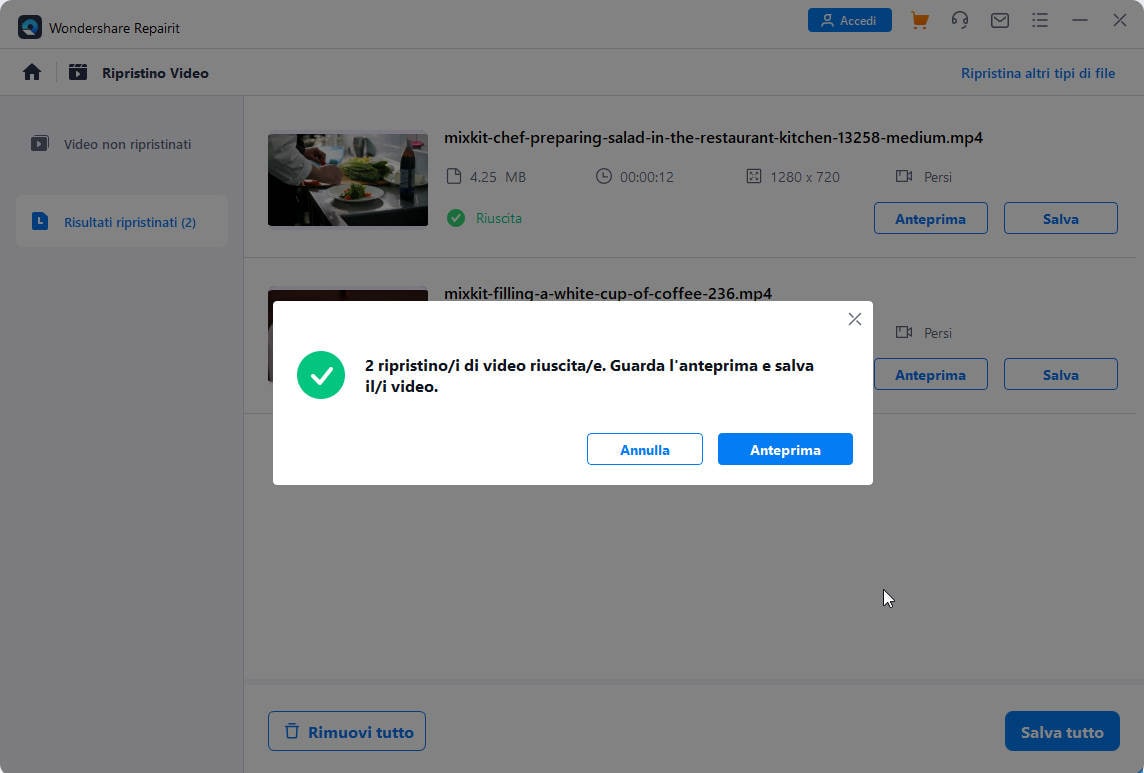
Passo 3. Anteprima del video riparato
È possibile fare clic sul triangolo per visualizzare l'anteprima del video riparato. In questo modo è possibile vedere se la riparazione è stata completata come previsto, in modo da poterla salvare.

Hardware video e scheda grafica L'errore può essere dovuto a problemi software o hardware. L'articolo ha evidenziato alcuni sintomi che possono aiutare a identificare l'errore nell'hardware video e nella scheda grafica. Una volta identificata la causa, è possibile utilizzare le soluzioni di cui sopra per risolvere il problema.
Ricordate che è possibile utilizzare i problemi hardware dopo aver identificato fisicamente l'hardware video e la scheda grafica. D'altra parte, è possibile risolvere i problemi del software aggiornando o reinstallando i driver. Se nessuno dei metodi sopra descritti funziona, probabilmente i file video sono danneggiati o corrotti. Pertanto, utilizzare Wondershare Repairit per riparare i video danneggiati.
 Garanzia di Download Sicuro, zero malware
Garanzia di Download Sicuro, zero malware Garanzia di Download Sicuro, zero malware
Garanzia di Download Sicuro, zero malwareIl link per download verrà inviato alla tua email, puoi scaricarlo sul tuo PC or Mac
1. Cosa fa una scheda video ?
2. Cosa intende per materiale grafico ?
3. La scheda grafica utilizza la RAM ?
4. Come faccio a sapere se la mia GPU sta cedendo ?
5. Come posso risolvere il problema della scheda grafica ?
